Personalizar el protector de pantalla de Windows cintas con ajustes de registro
Al editar el Registro, puede personalizar Vista para trabajar de la manera que usted quisiera que (dentro de los parámetros de Microsoft de todos modos). Lo mejor es empezar con algo bastante sencillo de aprender el proceso antes de tratar de hacer frente a un gran pellizco. Pero una vez que aprenda cómo editar el Registro de Windows Vista, un nuevo mundo espera.
Conteúdo
- Establecer un sistema de punto de restauración.
- Seleccione inicio, escriba regedit, y pulse enter.
- En el lado izquierdo, haga doble clic en el árbol hasta llegar a hkcu software microsoft windows currentversion salvapantallas cintas.
- Haga clic una vez en cintas, en la izquierda, y luego seleccione archivo-exportar. entrega tu .reg archivo de copia de seguridad de un nombre (por ejemplo, cintas originales configuración de pantalla), elegir un buen lugar para ello, y haga clic en guardar.
- A la derecha, la derecha, haga clic en la gran área vacía y seleccione nuevo-dword (32 bits).
- Escriba inmediatamente numribbons.
- Pulse intro dos veces.
- Asegúrese de que está seleccionada la opción hexadecimal y escriba 100 en el cuadro información del valor. luego haga clic en aceptar.
- Repita los pasos 5 a 8 y cree un nuevo valor dword con el nombre ribbonwidth y el valor 3c23d70a.
- Derecha, haga clic en cualquier lugar vacío en el escritorio, seleccione propiedades, haga clic en el icono de protector de pantalla, y luego elegir el protector de pantalla cintas del cuadro protector de pantalla desplegable.
- Antes de dormirse en los laureles oxidados, cerrar el cuadro de diálogo configuración del protector de pantalla.
- Volver atrás en regedit. cambiar las numribbons el establecimiento de 50 y la configuración de ribbonwidth 3ded9a8a. volver atrás y mirar a su protector de pantalla nuevas cintas.
- Volver atrás en regedit. cambiar las numribbons el establecimiento de 4 y ajustes a ribbonwidth 3flec78a. volver atrás y mirar a su protector de pantalla nuevas cintas.
- Experimento - cambiar los datos del registro de nuevo y ver lo que puede obtener cintas que hacer. cuando estés satisfecho con su nuevo protector de pantalla, haga clic en aceptar en el cuadro de diálogo configuración del protector de pantalla y cierre el editor del registro.
Un rápido truco favorito Vista Registry está cambiando el aspecto de la pantalla Cintas protector que viene con Vista. Nada destrozando la tierra, pero es una forma divertida de patear en el Sancta Sanctorum Vista.
Cuando Vista enviado, varios de los protectores de pantalla tenían opciones que simplemente no lo hacen en el corte final - los programadores incorporado las opciones en la pantalla del protector de programas, pero no tienen el tiempo suficiente para completar una interfaz de usuario que podríamos todo el uso. Puede editar el registro para engancharse a esas configuración del protector de pantalla.
El protector de pantalla Cintas tiene dos ajustes que se pueden cambiar. NumRibbons es el número máximo de cintas que se muestran en la pantalla (en hexadecimal). RibbonWidth es la anchura máxima de las cintas, expresado de una manera muy raro. (Para los expertos en tecnología de la multitud, que es una representación de punto flotante de un valor entero, almacenada en un DWORD.)
Establecer un sistema de punto de restauración.
Usted podría editar el registro sin hacer un sistema de punto de restauración, pero es más seguro para establecer una en caso de que algo va mal.
Seleccione Inicio, escriba regedit, y pulse Enter.
Aparece el Editor del Registro.
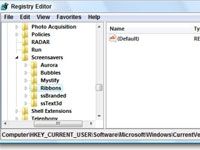
 Agrandar
AgrandarEn el lado izquierdo, haga doble clic en el árbol hasta llegar a HKCU Software Microsoft Windows CurrentVersion Salvapantallas cintas.
Su pantalla debe ser similar a la de esta figura.
Haga clic una vez en cintas, en la izquierda, y luego seleccione Archivo-Exportar. Entrega tu .reg archivo de copia de seguridad de un nombre (por ejemplo, Cintas Originales configuración de pantalla), Elegir un buen lugar para ello, y haga clic en Guardar.
El mejor lugar para poner el .reg archivo para fácil acceso es el escritorio. Usted sabrá muy rápidamente si usted está satisfecho con los cambios, y entonces usted puede mover el archivo desde su escritorio para el almacenamiento a largo plazo o simplemente borrarla.
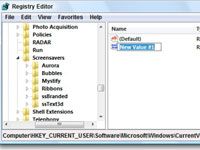
 Agrandar
AgrandarA la derecha, la derecha, haga clic en la gran área vacía y seleccione Nuevo-DWORD (32 bits).
Regedit crea un nuevo valor DWORD y espera a que escriba un nuevo nombre.
Escriba Inmediatamente NumRibbons.
Si accidentalmente hace clic en otro lugar, haga clic una vez en el nuevo valor # 1 y pulse la tecla F2 para que pueda cambiar el nombre.
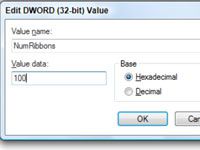
 Agrandar
AgrandarPulse Intro dos veces.
Regedit nos lleva a un cuadro de diálogo Editar valor DWORD (32 bits).
Asegúrese de que está seleccionada la opción hexadecimal y escriba 100 en el cuadro Información del valor. Luego haga clic en Aceptar.
Regedit muestra el nombre y los datos del nuevo valor. los 100 modificará el protector de pantalla para mostrar 256 cintas delgadas en lugar del 3-5 que muestra tradicionalmente.
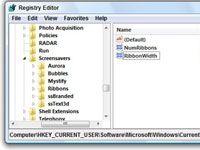
 Agrandar
AgrandarRepita los pasos 5 a 8 y cree un nuevo valor DWORD con el nombre RibbonWidth y el valor 3c23d70a.
Regedit debe ser similar a esta cifra. En este punto, ya está hecho con Regedit. Protector de pantalla de Vista no le requiere para cerrar la sesión y volver a iniciar sesión de nuevo - y mucho menos iniciar el sistema (lo cual es necesario para obtener algunos cambios de registro a " tomar "). Así que, por el momento, deje Regedit abierta.
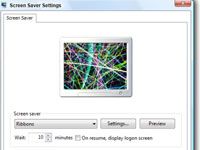
 Agrandar
Agrandarderecha, haga clic en cualquier lugar vacío en el escritorio, seleccione Propiedades, haga clic en el icono de protector de pantalla, y luego elegir el protector de pantalla Cintas Del cuadro Protector de pantalla desplegable.
Echa un vistazo a su protector de pantalla nuevas cintas. ¿Qué piensas?
Antes de dormirse en los laureles oxidados, cerrar el cuadro de diálogo Configuración del protector de pantalla.
No te preocupes. Es fácil traerlo de vuelta.

 Agrandar
AgrandarVolver atrás en Regedit. Cambiar las NumRibbons el establecimiento de 50 y la configuración de RibbonWidth 3ded9a8a. Volver atrás y mirar a su protector de pantalla nuevas cintas.
Estos ajustes van a cambiar el protector de pantalla para mostrar 128 cintas regordetas.

 Agrandar
AgrandarVolver atrás en Regedit. Cambiar las NumRibbons el establecimiento de 4 y ajustes a RibbonWidth 3flec78a. Volver atrás y mirar a su protector de pantalla nuevas cintas.
Estos ajustes van a cambiar el protector de pantalla para mostrar 4 cintas en necesidad de una dieta.
Experimento - cambiar los datos del Registro de nuevo y ver lo que puede obtener cintas que hacer. Cuando estés satisfecho con su nuevo protector de pantalla, haga clic en Aceptar en el cuadro de diálogo Configuración del protector de pantalla y cierre el Editor del Registro.
Todo tipo de diversión espera en el Registro - si usted tiene cuidado.
Si alguna vez cambia de opinión y quiere traer de vuelta a la configuración de la cinta de edad, haga doble clic en la .reg el archivo que creó en el paso 4, y que la clave del Registro se restaura a sus antiguos valores.
Si eso no es suficiente emoción para usted, trate de hacer la pantalla Mystify protector fresco cambiando HKCU Software Microsoft Windows CurrentVersion Salvapantallas Mystify NumLines a DWORD hexadecimal 15, o tal vez DWORD 6.






